- Если вы не можете создавать новые документы в Office 365, начните с восстановления приложения в настройках.
- Кроме того, вы можете использовать кнопку «Сброс», чтобы выполнить быструю переустановку.
- Не стесняйтесь использовать другие варианты программного обеспечения с рынка.
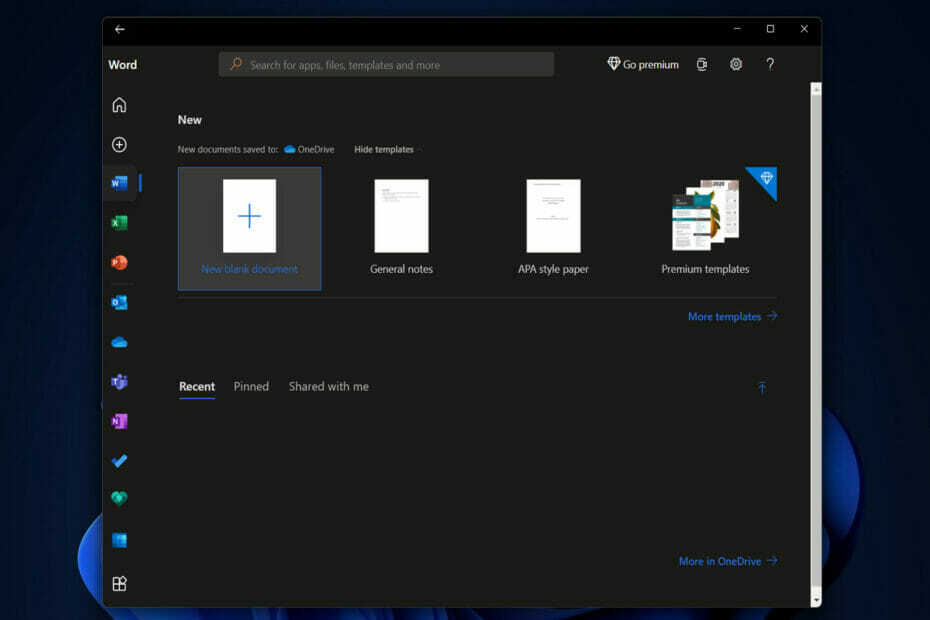
Обычно возникают проблемы с зависанием Microsoft Excel при открытии, Word перестает отвечать на запросы или Outlook отображает сообщение об ошибке. Теперь пользователи сообщают, что не могут создавать новые документы и в Office 365.
Хотя Windows 11 бесплатна для загрузите и установите на соответствующие ПК, клиенты должны отдельно приобрести подписку на семейный или персональный план Microsoft 365, чтобы получить доступ к популярным приложениям, таким как Word, Excel и Powerpoint (на рабочем столе или в облаке) и другим Особенности.
Microsoft 365, ранее известный как Office 365, — это популярный офисный пакет, которым пользуются многие люди. Хотя не так часто, как другие приложения, офисный пакет подвержен сбоям, зависаниям и другим ошибкам.
С совершенно новой операционной системой Windows 11, которая включает в себя множество новых настроек и изменений в существующих функциях, пользователям оказалось сложно найти решение проблемы.
Следите за тем, как мы покажем вам, как устранить ошибку невозможности создания новых документов в Office 365, сразу после того, как мы увидим, что предлагает вам последняя сборка.
Что предлагает сборка 15028.20160?
Подписчики Office 365 (Microsoft 365) получают обновления программного обеспечения чаще, чем те, кто приобрел Office без подписки. Обеспечение доступа к новейшим функциям, исправлениям безопасности и исправлениям ошибок, а также к самым последним версиям продукта.
Однако может быть трудно отслеживать изменения в каждом обновлении и определить, когда появятся новые.
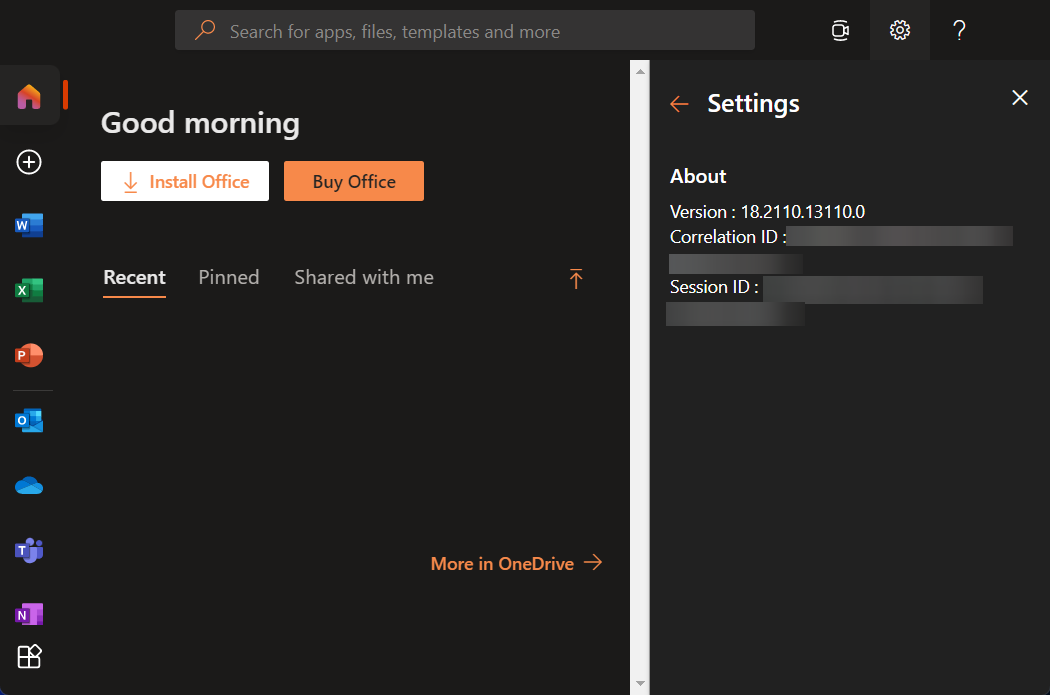
Панель навигации Excel, которая позволяет вам сразу увидеть макет вашей книги и быстрее перемещаться по ее элементам, является одной из новых функций, включенных в эту сборку.
Сборка также исправляет множество ошибок, в том числе одну в Excel, из-за которой использование пользовательских панелей команд могло привести к сбою. Еще один в Outlook, в котором слишком часто отображалось сообщение об устаревшем индексе.
Кроме того, была исправлена еще одна проблема с Word, из-за которой открытие документов с тысячами отслеживаемых изменений вызывало проблемы с производительностью.
И, наконец, исправлена проблема во всем пакете Office, в которой карточки контактов отображались некорректно.
Что делать, если я не могу создавать документы в Office 365?
1. Исправить приложение
- Открытым Настройки и перейдите к Программы с последующим Приложения и функции.

- Ищи Офис в строке поиска и нажмите на меню из трех точек, чтобы выбрать Расширенные опции.

- Здесь прокрутите вниз, пока не увидите Ремонт кнопку и нажмите ее, чтобы исправить ошибку невозможности создания новых документов в Office 365.
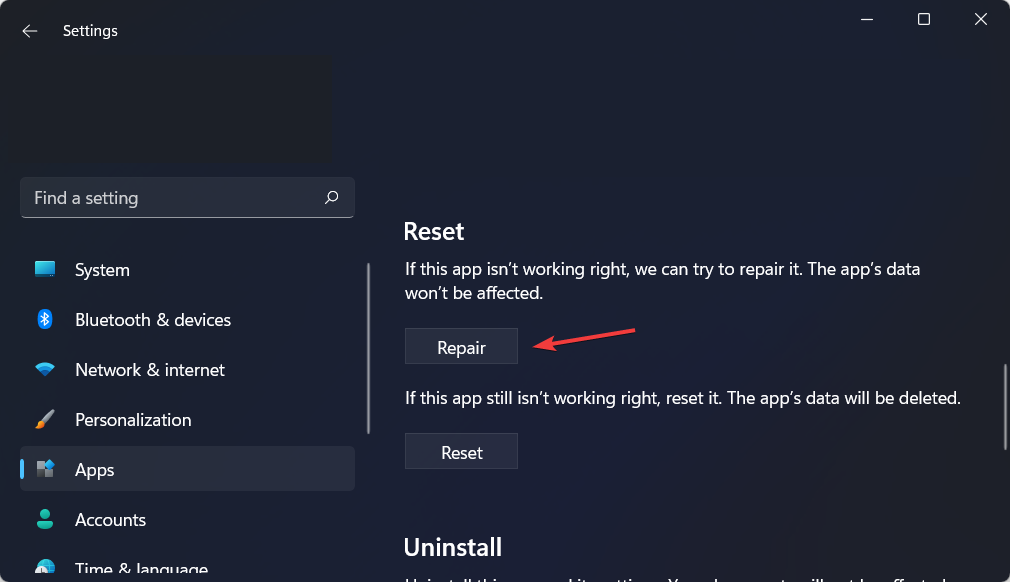
Когда вы восстанавливаете приложение, оно должно сначала проверить и заменить все файлы в папке программы. Также может потребоваться проверка и замена записей в редакторе реестра. Кроме того, он повторно запускает процесс установки программы, но пытается сохранить все сделанные вами настройки.
2. Сбросить приложение
- Доступ к Настройки приложение и перейдите к Программы и Приложения и функции.

- Войти Офис в строке поиска и перейдите к Расширенные опции после нажатия на трехточечное меню.

- Найди Перезагрузить кнопку и нажмите на нее, чтобы быстро переустановить приложение.
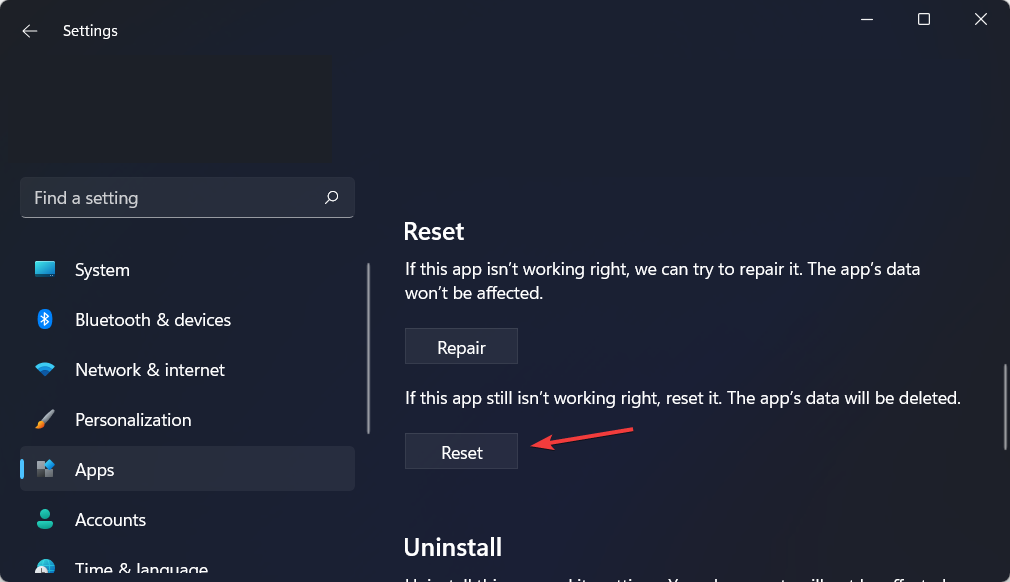
Совет эксперта: Некоторые проблемы с ПК трудно решить, особенно когда речь идет о поврежденных репозиториях или отсутствующих файлах Windows. Если у вас возникли проблемы с исправлением ошибки, возможно, ваша система частично сломана. Мы рекомендуем установить Restoro, инструмент, который просканирует вашу машину и определит, в чем проблема.
кликните сюда скачать и начать ремонт.
Когда вы сбрасываете приложение в Windows 11, это означает, что оно будет восстановлено до исходного состояния и настроек и будет вести себя точно так же, как при первой установке на ваш компьютер.
- Как сбросить приложение в Windows 10
- Исправлено: приложения Windows 10 не открываются [Полное руководство]
3. Обновить Windows
- Внутри вашего Настройки приложение, перейдите к Центр обновления Windows раздел в левом меню.

- Здесь нажмите на синюю кнопку с надписью Установить сейчас или Проверить наличие обновлений, в зависимости от вашего случая. Обязательно делайте это регулярно, чтобы обеспечить работоспособность вашего компьютера.
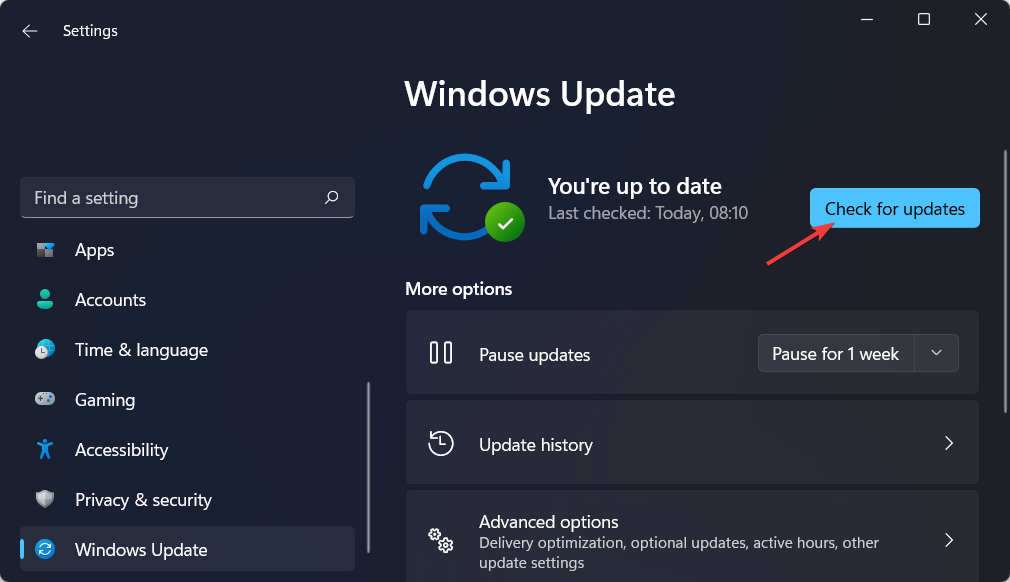
Установка обновлений программного обеспечения также важна в долгосрочной перспективе не только для доступа к новым функциям, но и для также для того, чтобы оставаться в безопасности в случае обнаружения лазеек в системе безопасности в устаревших программы.
4. Используйте альтернативное программное обеспечение
Практически все знакомы с пакетом Microsoft Office и понимают, насколько он полезен. Однако не у всех есть финансовые средства для его покупки, не говоря уже о постоянной подписке на самую последнюю версию из года в год.
К счастью, есть менее дорогая альтернатива, которая называется WPS Office. Он включает в себя три полнофункциональные программы: текстовый редактор, средство для создания презентаций и электронную таблицу.
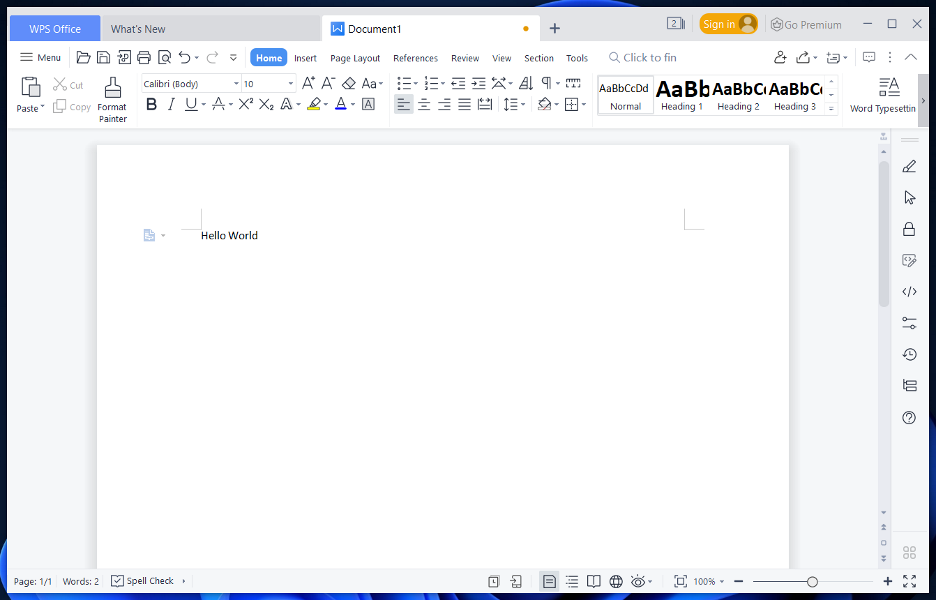
После того, как вы приобрели премиум-версию, вы получите доступ к тем же функциям, что и при покупке. Microsoft Word, PowerPoint и Microsoft Excel, а их форматы файлов даже взаимно совместимы с одним Другой.
WPS Office поставляется с большой коллекцией шаблонов, которые можно использовать для широкого спектра документов и презентаций, от учебных материалов до планов социальных сетей и книг рецептов и многого другого.
⇒ Получить офис WPS
Вот способы, которыми вы можете исправить ошибку невозможности создания новых документов в Office 365. Но, если вам нужна дополнительная информация и возможные решения, ознакомьтесь с нашим руководством по устранению известных проблем Office 365.
Было ли это руководство полезным? Не стесняйтесь делиться с нами своими мыслями в разделе комментариев ниже. Спасибо за чтение!
 Все еще есть проблемы?Исправьте их с помощью этого инструмента:
Все еще есть проблемы?Исправьте их с помощью этого инструмента:
- Загрузите этот инструмент для восстановления ПК получил рейтинг «Отлично» на TrustPilot.com (загрузка начинается на этой странице).
- Нажмите Начать сканирование чтобы найти проблемы Windows, которые могут вызывать проблемы с ПК.
- Нажмите Починить все для устранения проблем с запатентованными технологиями (Эксклюзивная скидка для наших читателей).
Restoro был скачан пользователем 0 читателей в этом месяце.


